Cortana, trợ lý năng suất cá nhân, giúp bạn luôn cập nhật những vấn đề quan trọng và tiết kiệm thời gian tìm kiếm những gì mình cần. Chỉ cần nhập hoặc nói các yêu cầu bằng ngôn ngữ tự nhiên để kết nối với mọi người, quản lý lịch trình, tìm một giờ trống, đặt lời nhắc, thêm một nhiệm vụ, v.v...
Bạn cũng có thể tìm thấy thông tin ở địa phương, theo dõi các tin tức mới nhất, thời tiết và cập nhật tài chính.
Bạn có thể thay đổi tùy chọn phím tắt để nói hoặc nhập/nói theo cách bạn muốn giao tiếp với Cortana, khi nhấn các phím Win+C.
Hướng dẫn này sẽ chỉ cho bạn cách thay đổi tùy chọn phím tắt để nói hoặc nhập vào Cortana, khi nhấn các phím Win+C trong Windows 10.
Lưu ý:
- Cần phải bật tính năng Cortana Voice Activation để giao tiếp với Cortana khi bạn nhấn các phím Win + C.
- Việc bật Cortana Voice Activation không bắt buộc để nhập vào Cortana khi bạn nhấn các phím Win + C.
Thay đổi việc nói hoặc nhập vào Cortana khi nhấn Win+C trong Windows 10
Đây là cách thực hiện:
Bước 1:
Mở Cortana.
Bước 2:
Nhấn vào nút Menu (3 chấm) và nhấp vào Settings.
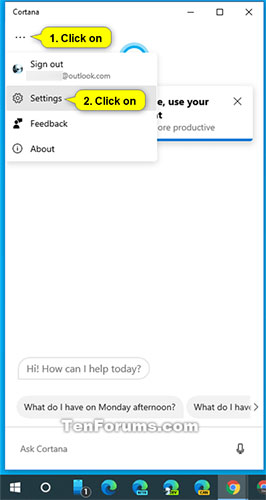
Bước 3:
Nhấp vào Talk to Cortana trong This device.
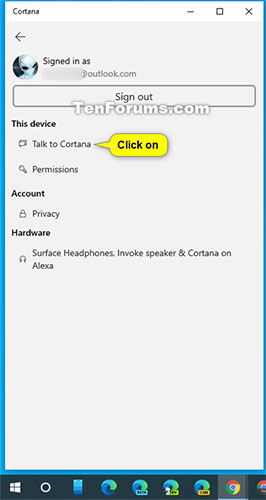
Bước 4:
Chọn (tích vào) Type hoặc Speak or type, tùy thuộc vào những gì bạn muốn, trong Keyboard shortcut preference.
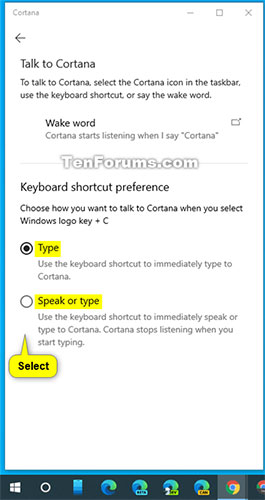
Bước 5:
Bây giờ, bạn có thể đóng cài đặt Cortana nếu muốn.
Tham khảo thêm cách sử dụng và cấu hình Cortana trên Windows 10.
 Công nghệ
Công nghệ  AI
AI  Windows
Windows  iPhone
iPhone  Android
Android  Học IT
Học IT  Download
Download  Tiện ích
Tiện ích  Khoa học
Khoa học  Game
Game  Làng CN
Làng CN  Ứng dụng
Ứng dụng 
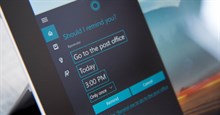







 Windows 11
Windows 11  Windows 10
Windows 10  Windows 7
Windows 7  Windows 8
Windows 8  Cấu hình Router/Switch
Cấu hình Router/Switch 









 Linux
Linux  Đồng hồ thông minh
Đồng hồ thông minh  macOS
macOS  Chụp ảnh - Quay phim
Chụp ảnh - Quay phim  Thủ thuật SEO
Thủ thuật SEO  Phần cứng
Phần cứng  Kiến thức cơ bản
Kiến thức cơ bản  Lập trình
Lập trình  Dịch vụ công trực tuyến
Dịch vụ công trực tuyến  Dịch vụ nhà mạng
Dịch vụ nhà mạng  Quiz công nghệ
Quiz công nghệ  Microsoft Word 2016
Microsoft Word 2016  Microsoft Word 2013
Microsoft Word 2013  Microsoft Word 2007
Microsoft Word 2007  Microsoft Excel 2019
Microsoft Excel 2019  Microsoft Excel 2016
Microsoft Excel 2016  Microsoft PowerPoint 2019
Microsoft PowerPoint 2019  Google Sheets
Google Sheets  Học Photoshop
Học Photoshop  Lập trình Scratch
Lập trình Scratch  Bootstrap
Bootstrap  Năng suất
Năng suất  Game - Trò chơi
Game - Trò chơi  Hệ thống
Hệ thống  Thiết kế & Đồ họa
Thiết kế & Đồ họa  Internet
Internet  Bảo mật, Antivirus
Bảo mật, Antivirus  Doanh nghiệp
Doanh nghiệp  Ảnh & Video
Ảnh & Video  Giải trí & Âm nhạc
Giải trí & Âm nhạc  Mạng xã hội
Mạng xã hội  Lập trình
Lập trình  Giáo dục - Học tập
Giáo dục - Học tập  Lối sống
Lối sống  Tài chính & Mua sắm
Tài chính & Mua sắm  AI Trí tuệ nhân tạo
AI Trí tuệ nhân tạo  ChatGPT
ChatGPT  Gemini
Gemini  Điện máy
Điện máy  Tivi
Tivi  Tủ lạnh
Tủ lạnh  Điều hòa
Điều hòa  Máy giặt
Máy giặt  Cuộc sống
Cuộc sống  TOP
TOP  Kỹ năng
Kỹ năng  Món ngon mỗi ngày
Món ngon mỗi ngày  Nuôi dạy con
Nuôi dạy con  Mẹo vặt
Mẹo vặt  Phim ảnh, Truyện
Phim ảnh, Truyện  Làm đẹp
Làm đẹp  DIY - Handmade
DIY - Handmade  Du lịch
Du lịch  Quà tặng
Quà tặng  Giải trí
Giải trí  Là gì?
Là gì?  Nhà đẹp
Nhà đẹp  Giáng sinh - Noel
Giáng sinh - Noel  Hướng dẫn
Hướng dẫn  Ô tô, Xe máy
Ô tô, Xe máy  Tấn công mạng
Tấn công mạng  Chuyện công nghệ
Chuyện công nghệ  Công nghệ mới
Công nghệ mới  Trí tuệ Thiên tài
Trí tuệ Thiên tài